不同的頭像體現著不同的心情,不同的頭像也反映不同的性格,偶爾更換一下頭像也許給你帶來不同的感受,下面就為大家帶來了win10更換用戶頭像的詳細步驟。
步驟
單擊開始菜單,選擇設置或者在開始菜單最上方選擇你的用戶賬戶,單擊右鍵選擇更改賬戶設置
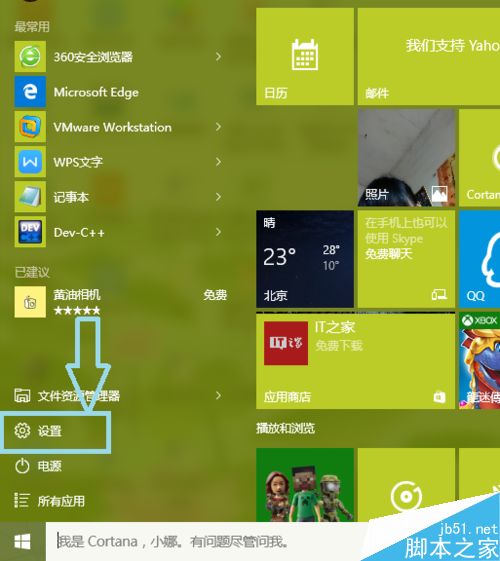
在打開的窗口中選擇賬戶
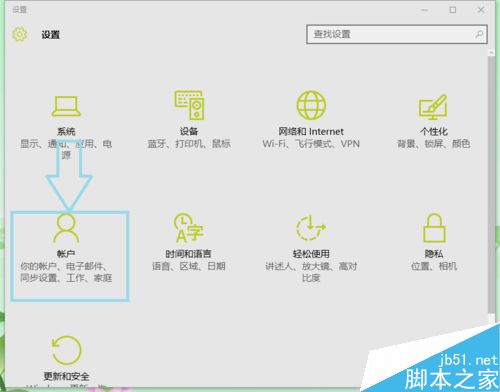
在彈出的窗口中左邊選擇你的電子郵件和賬戶(這個是默認的可以不用選擇),在右邊"你的頭像"下方選擇浏覽
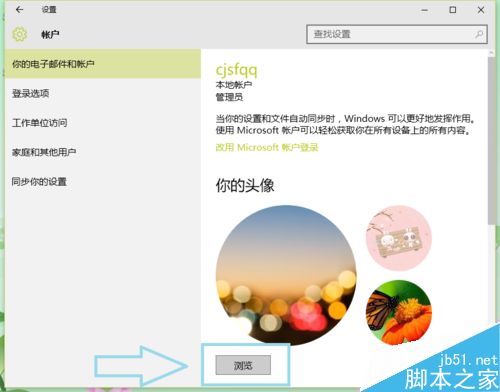
點擊浏覽後,找到你要更改的照片所在的位置,選中該圖片,點擊選擇圖片
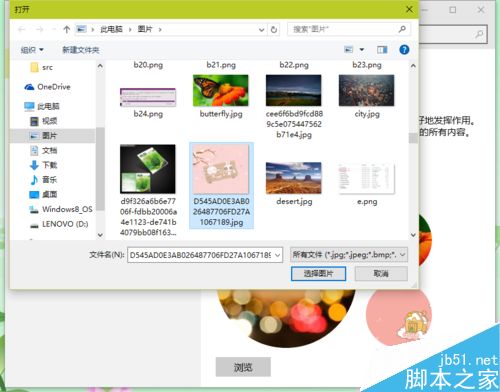
這時你的頭像就更改為你想要的效果
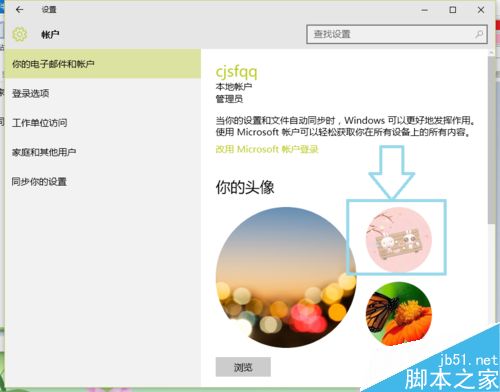
在你的頭像的旁邊還有兩個圖片是之前你更換過的頭像,你可以點擊該頭像進行更換,效果如圖
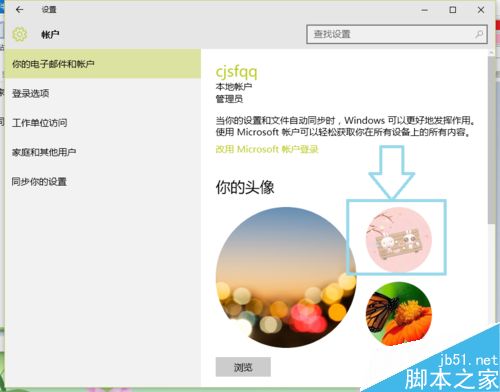
注意事項
用戶賬戶設置可以通過多種方式找到,只要找到再按照下面的步驟進行設置就可以
以上就是win10怎麼更換電腦用戶頭像方法介紹,操作很簡單的,大家學會了嗎?希望能對大家有所幫助!